O tastatură fără taste de lucru poate părea o lovitură a productivității, dar este posibilă repararea. Dacă lucrați pe computerul dvs. și, dintr-o dată, pe ecranul computerului vă apar anumite caractere sau nu, vă vom arăta cum să îl remediați.
Dacă aveți un computer desktop, este ușor să trebuie doar să schimbați tastatura și utilizați una diferită. Cu toate acestea, pentru laptop-uri, acest lucru nu este posibil, ceea ce face o problemă mare.
S-ar putea ca computerul să folosească o simplă întreținere hardware sau software, sau setările tastaturii să utilizeze limba sau regiunea greșită.
accesați atelierul de reparații, cumpărați o tastatură nouă sau încercați laptopul cu totul, încercați unele dintre corecțiile rapide de mai jos.
Notă:Instrucțiunile de mai jos se aplică pe un computer Windows.
Fixarea tastelor tastaturii care nu mai funcționează
Verificări rapide
Dacă tastele tastaturii nu funcționează încă după efectuarea acestor verificări de bază, încercați soluțiile de mai jos.
In_content_1 all: [300x250] / dfp: [640x360]->Curățarea tastaturii
Nu este ușor să curățați o tastatură standard, dar este mai ușor de făcut dacă aveți o tastatură wireless sau USB în comparație cu o tastatura laptopului. Acest lucru poate să nu rezolve neapărat probleme cu adâncime cu tastele tastaturii, dar vă va ajuta dacă resturile și murdăria împiedică funcționarea tastelor de la tastatură.

Pentru curățați laptopul tastatură:
O repornire ajută la reîmprospătarea sistemului și la corectarea eventualelor probleme de software care ar putea determina tastele tastaturii să nu funcționeze.
Utilizați o tastatură diferită
Încercați să conectați o altă tastatură USB sau wireless sau utilizați tastatura de pe ecran a Windows și vedeți dacă vă ajută. Dacă se întâmplă, atunci tastatura dvs. actuală ar putea fi defectă.
Verificați regiunea sau setările de limbă
Când limba sau setările tastaturii dvs. sunt greșite, este posibil să vedeți litere diferite pe ecran decât cele indicate pe tastatură. Acest lucru se întâmplă pe baza diferitelor caractere utilizate în regiuni diferite, astfel încât aspectele tastaturii nu sunt aceleași peste tot.
Pentru a corecta acest lucru, modificați regiunea sau setările de limbă folosind acești pași:





Ajustarea setărilor de introducere a tastaturii
Tastele tastaturii dvs. au anumite setări software care poate provoca comportament neregulat, chiar dacă sunt menite să fie utile. Puteți ajusta astfel de setări de intrare, cum ar fi cheile de filtrare, tastele lipicioase sau setările de repetare a întârzierii.
Dacă apăsați o anumită cheie tipează mai multe caractere:

 >
>

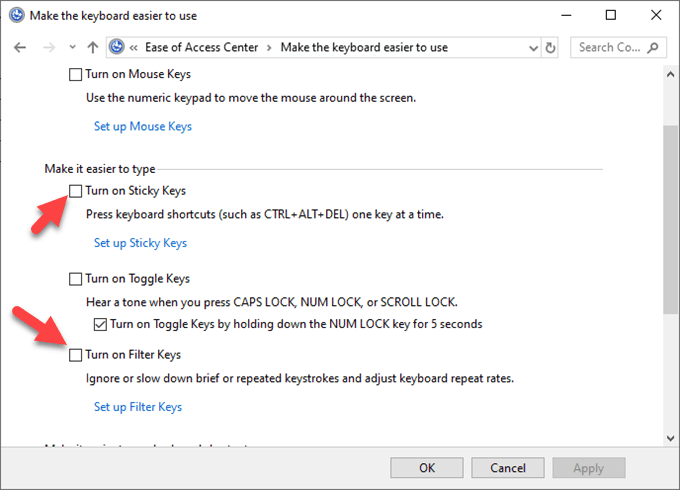
Executați o scanare Malware
Oricât de nebunie pare, este posibil ca tastatura dvs. ar putea fi infectat cu un virus. Rulați o scanare malware utilizând software-ul antivirus instalat în prezent sau încercați un scaner malware online gratuit, doar pentru a exclude orice potențiale amenințări. >Un driver învechit ar putea determina tastele tastaturii să nu funcționeze. Cu toate acestea, uneori driverul de la tastatură poate să funcționeze defectuos, mai ales dacă instalați în mod regulat software-ul terț sau opriți computerul fără a utiliza comanda Shut Down.
Pentru a reinstala driverul de tastatură, faceți acești pași:


Notă:Puteți accesa, de asemenea, site-ul web al producătorului computerului și instalați cele mai recente drivere pentru tastatura specifică modelului dvs. Dacă nu este disponibil, puteți reinstala driverele USB sau chipsetul.
Înlocuiți tastatura
Dacă niciuna dintre aceste soluții nu a ajutat, iar computerul dvs. este încă în perioada de garanție, puteți consulta asistența și reparația la producător, sau să o înlocuiți cu totul.
Dacă este un laptop, faceți o copie de rezervă a hard disk-ului sau scoateți-o înainte de a o trimite unui tehnician, doar pentru a nu pierde datele dvs. prețioase.